Heim >System-Tutorial >Windows-Serie >So fügen Sie ein Desktop-Verknüpfungssymbol in Win10 hinzu
So fügen Sie ein Desktop-Verknüpfungssymbol in Win10 hinzu
- WBOYWBOYWBOYWBOYWBOYWBOYWBOYWBOYWBOYWBOYWBOYWBOYWBnach vorne
- 2024-02-08 13:45:221359Durchsuche
Der PHP-Editor Xinyi zeigt Ihnen, wie Sie in Win10 ein Desktop-Verknüpfungssymbol hinzufügen. Im Win10-System kann das Hinzufügen von Desktop-Verknüpfungssymbolen den schnellen Zugriff auf häufig verwendete Anwendungen oder Dateien erleichtern und die Arbeitseffizienz verbessern. Das Hinzufügen eines Desktop-Verknüpfungssymbols ist sehr einfach und kann in nur wenigen einfachen Schritten durchgeführt werden. Werfen wir einen Blick auf die spezifischen Betriebsmethoden unten!
So fügen Sie ein Desktop-Verknüpfungssymbol in Win10 hinzu
Methode 1: Erstellen Sie einen Link, indem Sie ihn per Drag & Drop auf den Desktop ziehen
1. Öffnen Sie das Win10-Startmenü, greifen Sie auf „Alle Apps“ zu, um die spezifische Microsoft Office-Programmgruppe zu finden , und ziehen Sie dann mit der linken Seite der Maus Word 2003 auf den Desktop, die Aufforderung „Link auf dem Desktop erstellen“ erscheint auf dem Bildschirm.
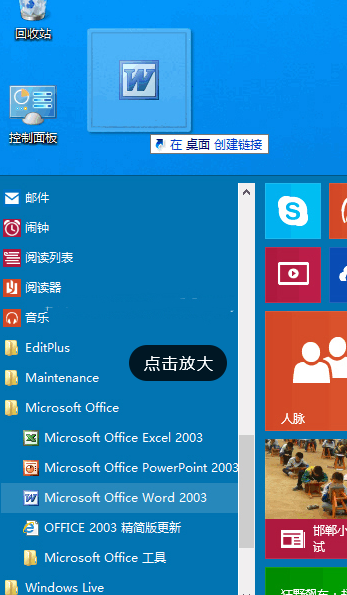
2. Lassen Sie die linke Maustaste los, um die Erstellung der Microsoft Office Word 2003-Verknüpfung auf dem Desktop abzuschließen.
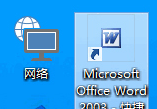
3. Die oben genannten Regeln gelten auch für das Hinzufügen anderer Anwendungen, einschließlich Metro-Anwendungen im Windows App Store.
Methode 2: Herkömmlich „An Desktop-Verknüpfung senden“
1. Klicken Sie im Win10-Startmenü mit der rechten Maustaste auf Microsoft Office Word 2003 und wählen Sie „Dateispeicherort öffnen“.
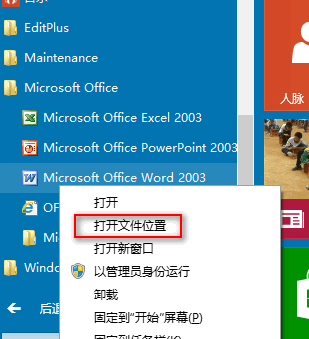
2. Geben Sie den Microsoft Office-Programmgruppenordner unter dem Win10-Startmenüordner ein.
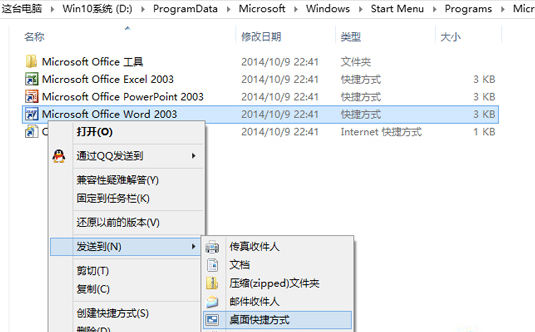
3. Klicken Sie mit der rechten Maustaste auf Microsoft Office Word 2003 und wählen Sie „Senden an – Desktop-Verknüpfung“, um ein Verknüpfungssymbol für Microsoft Office Word 2003 auf dem Win10-Desktop zu erstellen.
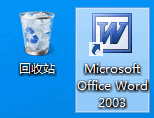
Das obige ist der detaillierte Inhalt vonSo fügen Sie ein Desktop-Verknüpfungssymbol in Win10 hinzu. Für weitere Informationen folgen Sie bitte anderen verwandten Artikeln auf der PHP chinesischen Website!

